e-Document
- การใช้งานระบบ e-Document สำหรับผู้ใช้งาน
- การใช้งานระบบ e-Document สำหรับผู้บริหาร
- การเข้าใช้งานระบบ e-Document
- การสร้างและจัดการเลขหนังสือรับ - ส่ง
- การสร้างกลุ่ม เพื่อส่งเอกสาร
- การกำหนดพื้นที่แสดงผลลายเซ็นอิเล็กทรอนิกส์
- การลงนามหนังสือด้วยลายมือชื่ออิเล็กทรอนิกส์
- การสร้างภาพลายมือชื่อสำหรับแสดงในเอกสารที่ลงนาม
- เงื่อนไขและข้อตกลงในการใช้งานลายมือชื่ออิเล็กทรอนิกส์
- การแก้ไขกรณีเปิดโปรแกรม e-Document บน Windows ไม่ได้
- การปรับปรุงเวอร์ชั่นของระบบ e-Document สำหรับระบบปฏิบัติการ Windows
- การขอบัญชีผู้ใช้งานระบบสารบรรณอิเล็กทรอนิกส์และบัญชีอีเมลมหาวิทยาลัย (สำหรับอาจารย์พิเศษ / ลูกจ้างโครงการมหาวิทยาลัย)
การใช้งานระบบ e-Document สำหรับผู้ใช้งาน
สามารถดาวน์โหลด คู่มือการใช้งานสำหรับผู้ใช้งาน ได้ที่ลิงค์ด้านล่างนี้
คู่มือการใช้งานสำหรับผู้ใช้งาน
การใช้งานระบบ e-Document สำหรับผู้บริหาร
สามารถดาวน์โหลด คู่มือการใช้งานระบบสำหรับผู้บริหาร ได้ที่ลิงค์ด้านล่างนี้
คู่มือการใช้งานระบบสำหรับผู้บริหาร
การเข้าใช้งานระบบ e-Document
คลิกเปิดใช้งานโปรแกรมโดยใช้ Microsoft Edge ดังรูป
เพิ่มเข้าไปที่ https://edoc.nstru.ac.th/
หน้าระบบเมื่อเข้าผ่าน URL จะปรากฏหน้าจอดังรูป
การเข้าใช้งาน e-Document สามารถเข้าใช้งานได้ 3 รูปแบบ คือ
- Windows Application เป็นการใช้งานโดยการโหลดและติดตั้งโปรแกรม e-Document ไว้ในเครื่องคอมพิวเตอร์ของผู้ใช้งาน ซึ่งจะสามารถใช้งานได้บนเครื่องคอมพิวเตอร์ที่ติดตั้งระบบปฏิบัติการ Windows เท่านั้น
- Web Application เป็นการเรียกใช้งาน e-Document ผ่านเว็บบราวเซอร์ โดยไม่ต้องติดตั้งโปรแกรมลงในเครื่อง และสามารถรองรับเว็บบราวเซอร์หลายค่าย เช่น Microsoft Edge, Chrome และ Firefox ซึ่งง่ายต่อการใช้งาน และมีเครื่องมือให้ใช้งานใกล้เคียงกับรูปแบบ Windows Application ซึ่งเหมาะแก่การใช้งานของผู้ใช้งานทั่วไปที่ต้องการเข้าใช้งานระบบด้วยคอมพิวเตอร์ หรือโน้ตบุ้ค เพื่อเปิดอ่านหนังสือ ลงรับ เกษียณ และเซ็นหนังสือ โดยรูปแบบ Web Application นี้อาจสามารถเรียกดูข้อมูล และทำงานได้ช้ากว่ารูปแบบ Windows Application อยู่บ้าง
- Mobile Web เป็นการเรียกใช้งานที่เหมาะกับอุปกรณ์พกพาเช่น มือถือ และ Tablet ซึ่งช่วยให้ง่ายแก่การเปิดอ่าน และลงนามหนังสือ โดยการใช้งานทั่วไปใกล้เคียงกับการใช้งานในรูปแบบ Web Application เนื่องจากสามารถเรียกใช้งานผ่านเว็บบราวเซอร์เช่นเดียวกัน
การเข้าใช้งานรูปแบบ Window Application
คลิกที่ปุ่ม
ผ่านบราวเซอร์ Microsoft Edge กรณีที่ใช้บราวเซอร์อื่น เช่น chrome จำเป็นต้องติดตั้ง Extension เพิ่มเติม จึงกดใช้งานรูปแบบนี้ได้ โดยเมื่อกดปุ่ม Open Window Application จะปรากฏบ็อปอัพดังรูป
ให้ทำการกดปุ่ม Open จะปรากฎหน้าต่างโหลดโปรแกรม โดยให้รอจนกว่าโปรแกรมจะโหลดข้อมูล และติดตั้งเสร็จสิ้น
โดยเมื่อโปรแกรมได้ทำการติดตั้งในเครื่องเสร็จสิ้นแล้วจะปรากฏหน้าต่างสำหรับยืนยันตัวตน ดังรูปด้านล่าง จากนั้นให้ใส่ชื่อผู้ใช้งานและรหัสผ่าน โดยสามารถใช้งานชื่อผู้ใช้งานและรหัสผ่านเข้าใช้งานอินเทอร์เน็ตในการเข้าใช้งานโปรแกรมได้เลย กรณีที่ใครยังไม่มีบัญชีผู้ใช้เข้าใช้งานอินเทอร์เน็ตสามารถติดต่อขอบัญชีได้ที่สำนักวิทยบริการและเทคโนโลยีสารสนเทศ
เมื่อได้ทำการยืนยันตัวตนเรียบร้อยแล้วโปรแกรม e-Document ก็จะเปิดขึ้นให้ใช้งานดังรูป
การเข้าใช้งานรูปแบบ Web Application
สามาถเข้าใช้งานรูปแบบนี้โดยคลิกปุ่ม
จากนั้นบราวเซอร์จะพาเราเข้าสู่หน้าการยืนยันตัวตนเข้าสู่ระบบ ให้ทำการใส่ชื่อผู้ใช้ และรหัสผ่าน (สามารถใช้งานชือผู้ใช้และรหัสผ่านเข้าใช้งานอินเทอร์เน็ตได้เลย) จากนั้นกดปุ่ม Login
เมื่อได้ทำการยืนยันตัวตนเรียบร้อยก็จะสามารถใช้งานระบบ e-Document ผ่านเว็บบราวเซอร์ได้เลย ดังรูปด้านล่าง
การเข้าใช้งานรูปแบบ Mobile Web
สามารถเข้าใช้งนาได้โดยคลิกปุ่ม
จากนั้นให้ทำการยืนยันตัวตนเข้าใช้งานโดยใส่ชื่อผู้ใช้ และรหัสผ่าน (สามารถใช้งานชือผู้ใช้และรหัสผ่านเข้าใช้งานอินเทอร์เน็ตได้เลย) จากนั้นกดปุ่ม Sign In
เมื่อได้ทำการยืนยันตัวตนเรียบร้อยก็จะสามารถใช้งานระบบ e-Document ผ่านเว็บบราวเซอร์ได้เลย ดังรูปด้านล่าง
การสร้างและจัดการเลขหนังสือรับ - ส่ง
การสร้างเลขรับ-ส่ง
ไปที่เมนู > เครื่องมือ > เลขรับและส่งเอกสาร
ให้เลือกชื่อกล่องรับ-ส่งที่เราต้องการสร้างเลขหนังสือ
คลิกปุ่ม เพิ่มเลข
ตั้งชื่อเลขรับ เช่น เลขรับภายใน จากนั้นเลือกประเภท โดยหากต้องการสร้าง เลขรับ ให้เลือกเป็น เลขรับ แต่หากต้องการสร้าง เลขส่ง ให้เลือกประเภทเป็น เลขส่ง
การกำหนดรูปแบบ
การกำหนดรูปแบบของเลขรับ-ส่ง สามารถกำหนดในช่อง รูปแบบการสร้างรหัส โดยการกำหนดรูปแบบเราสามารถใส่ตัวอักษรย่อ หรือข้อความไว้หน้าตัวเลขที่ออกได้ โดยตัวเลขที่ออกจะแสดงอยู่ในค่า %5N ส่วนกรณีที่ต้องการให้ตัวเลขแสดงเป็นตัวเลขไทย สร้างกำหนดได้โดยทำเครื่องหมายกาถูกที่ ใช้ตัวเลขไทย ดังรูปด้านล่าง
ตัวอย่าง รูปแบบเอกสารที่สร้างเสร็จเรียบร้อยแล้ว
การกำหนดเลขเริ่มต้น
การกำหนดเลขเริ่มต้นสำหรับใช้งาน หากเราต้องการให้เลขเอกสารออกเลขเป็นปัจจุบัน ที่เริ่มใช้งานให้เปลี่ยนค่าในช่อง เลขปัจจุบัน (%N) ให้กำหนดค่าแทนเลข 1 เป็นค่าที่เราต้องการเริ่มต้น
จากนั้นกดปุ่มตกลงเพื่อทำการบันทึกค่า เมื่อระบบบันทึกค่าเรียบร้อยแล้ว ตัวเลขปัจจุบันจะเปลี่ยนไปตามที่เราได้ตั้งค่าไว้ดังรูป
โดยหน่วยงานสามารถกำหนดเลขรับ-ส่งภายใน และเลขรับ-ส่งภายนอก ได้ตามที่หน่วยงานต้องการใช้งานได้
การสร้างกลุ่ม เพื่อส่งเอกสาร
ประโยชน์
- สามารถจัดกลุ่มผู้ส่งแยกไว้ตาม หรือตามกลุ่มงาน
- ช่วยประหยัดเวลาในการการเลือกผู้ส่ง
วิธีการสร้างกลุ่ม
1. เข้าสู่ระบบในโหมดของ window application
2. กดลงชื่อเข้าใช้งาน ดังรูป (ข้อสังเกตให้ท่านเลือกภาษาไทย เพื่อง่ายในการใช้งานเมนูต่างๆ)
3. ไปที่เมนู ->เครื่องมือ->สมุดรายชื่อ ดังรูป
4. ตรงสมุดรายชื่อ จะมีเมนูกลุ่ม ซึ่งจะสามารถสร้างกลุ่มตรงนี้ได้
5. การสร้างกลุ่ม ตัวอย่างจะสร้างกลุ่มชื่อ “กลุ่มงานคอมพิวเตอร์” โดยกดที่ปุ่มเพิ่มตรงซ้ายล่างดังรูป
6. ใส่ชื่อกลุ่มเสร็จแล้วกด ตกลง เสร็จแล้วจะปรากฏชื่อกลุ่ม “กลุ่มงานคอมพิวเตอร์”ตามรูป ด้านซ้ายมือดังรูป”
7. จากนั้นให้กลับไปที่ปุ่ม รายชื่อทั้งหมด แล้วเลือกรายชื่อผู้ที่จะให้เข้ามาอยู่ในกลุ่ม เลือกได้แล้วให้คลิกรายชื่อนั้นๆ ค้างไว้แล้วลากมาวางตรงกล่องกลุ่มที่สร้างขึ้น ในที่นี่คือกลุ่ม“กลุ่มงานคอมพิวเตอร์”
8. เสร็จแล้วกดปุ่มตกลง
9. ได้ผลดังรูป
10. ท่านสามารถเลือกชื่อผุ้ใช้งานท่านอื่นเข้ามาในกลุ่มได้โดยใช้วิธีการเดียวกันนี้
11. การนำไปใช้งาน ตัวอย่างทำการรับเอกสารแล้วส่งออกไปยังกลุ่มที่เลือก
12. จากนั้นให้เลือกกลุ่มที่ต้องการส่งถึง แล้วกด ตกลง
13. ผลลัพธ์เอกสารที่สร้างขึ้นจะถูกนำส่งไปยังผู้รับทั้งหมดตามที่ระบุอยู่ในกลุ่ม
14. หลังจากนั้นท่านสามารถดำเนินการต่อไปได้เล
การกำหนดพื้นที่แสดงผลลายเซ็นอิเล็กทรอนิกส์
ผู้ใช้สามารถกำหนดพื้นที่แสดงผลลายเซ็นอิเล็กทรอนิกส์ บนเอกสารที่เสนอได้โดยมีขั้นตอนการดำเนินการดังต่อไปนี้
1. สร้างเอกสาร
2. เพิ่มเอกสารแนบ
3. คลิกขวา เลือกกำหนดพื้นที่แสดงผลลายเซ็นอิเล็กทรอนิกส์
4. คลิกเพิ่ม เลือกลงนามอิเล็กทรอนิกส์ หรือลงนามอิเล็กทรอนิกส์และเกษียณ (แล้วแต่กรณี)
5. เลือก ผู้ลงนาม โดยให้เลือกชื่อคนเท่านั้นห้ามเลือกตำแหน่ง เพราะลายเซ็นอิเล็คทรอนิกส์นั้นจะผูกติดกับชื่อผู้ใช้งานเท่านั้น **** หากท่านเลือกตำแหน่งระบบจะแสดงผลลายเซ็นต์ต่อท่ายจากเอกสารท่าน**** ซึ่งตอนที่ส่งไปยังปลายทางให้ผู้ลงนามเลือกตำแหน่งของตนเองภายหลัง อ่านรายละเอียดได้จากคู่มือผู้บริหาร
6. เลือกพื้นที่ในการลงนามในเอกสาร
คลิกปุ่ม ตกลง เพื่อบันทึกชื่อผู้ลงนาม
เมื่อบันทึกพื้นที่ในการลงนามเรียบร้อยแล้วก็สามารถดำเนินการจัดส่งไปยังผู้ลงนาม จากนั้นเมื่อผู้รับลงนามเรียบร้อยแล้ว ลายมือชื่อของผู้ลงนามจะปรากฎในกรอบที่ผู้สร้างได้กำหนดไว้
การลงนามหนังสือด้วยลายมือชื่ออิเล็กทรอนิกส์
การลงนามหนังสือด้วยลายมือชื่ออิเล็กทรอนิกส์ ผู้ลงนามต้องดำเนินขอสร้างลายมือชื่ออิเล็กทรอนิกส์จากสำนักวิทยบริการและเทคโนโลยีสารสนเทศ โดยสามารถยืนขอผ่านแบบฟอร์มลงทะเบียนขอสร้างลายมือชื่ออิเล็กทรอนิกส์ (Digital Signature) ของมหาวิทยาลัยราชภัฏนครศรีธรรมราช ดังลิงค์ด้านล่าง
ฟอร์มลงทะเบียนขอสร้างลายมือชื่ออิเล็กทรอนิกส์ (Digital Signature)
https://forms.gle/dQS9RwUmin2P3Mrx7
ไฟล์ลายมือชื่ออิเล็กทรอนิกส์ที่ได้รับจะประกอบด้วย
1) ไฟล์ใบรับรองลายมือชื่ออิเล็กทรอนิกส์
2) รหัสผ่านสำหรับใช้งาน
เมื่อได้รับลายมือชื่ออิเล็กทรอนิกส์มาแล้วสามารถเข้าไปลงนามเอกสารในระบบ e-Document ได้โดยดำเนินการต่อไปนี้
1) ให้ดำเนินการดาวน์โหลดไฟล์ลายมือชื่ออิเล็กทรอนิกส์ลงบนเครื่องคอมพิวเตอร์ซึ่งใช้ลงลายมือชื่อ
2) เข้าสู่ระบบ e-Document จากนั้นทำการยืนยันตัวตน
2) เลือกหนังสือที่ต้องการลงนามอิเล็กทรอนิกส์ จากนั้นคลิกเมนู ลงนาม
3) กรณีที่ยังไม่ได้ลงรับเอกสาร ให้เลือกลงรับเอกสารเสียก่อนโดยสามารถเลือกได้ 2 แบบ ดังนี้
(1) ไม่ออกเลข ใช้เมื่อกรณีลงนามเอกสารที่ยังไม่ได้ส่งออกจากหน่วยงาน หรือเอกสารยังไม่มีการสร้างเลขส่ง
(2) ใช้หมายเลขเดิม จากบุคคลหรือหน่วยงานก่อนหน้า ใช้เมื่อกรณีต้องการลงนามและเกษียณต่อไปยังบุคคลอื่นเพื่อปฏิบัติงาน หรือเอกสารที่มีการลงรับจากสำนักงานแล้ว
4) คลิกเปิดการลงนามอิเล็กทรอนิกส์ กรณีที่ปุ่มนี้ปิดอยู่ให้เลือกเปิด เพื่อดำเนินการลงนาม
5) คลิกเลือกไฟล์ใบรับรองอิเล็กทรอนิกส์ (ไฟล์ที่ลงท้ายด้วย .p12)
6) คัดลอกรหัสผ่านที่ได้รับจากอีเมล ใส่ลงในช่องรหัสผ่านดังรูป
7) เลือกชื่อ ตำแหน่งผู้ลงนาม กรณีที่ไม่มีชื่อตำแหน่งปรากฎสามารถกดเพิ่มชื่อได้ที่ปุ่มเพิ่มด้านลางกล่องตัวเลือก
8) คลิกเลือกความคิดเห็นถึงผู้ส่ง และใส่ข้อความที่ต้องการเกษียณกลับไปยังผู้ส่ง โดยความเห็นและข้อความเกษียณจะโดนนำไปแทรกไว้ในไฟล์หนังสือที่แนบมา หลังลงนาม โดยพื้นที่ที่แสดงจะกำหนดโดยผู้สร้างหรือผู้ส่งหนังสือ
9) กรณีที่ผู้ใช้ยังไม่สร้างภาพแสดงลายมือชื่อ สามารถเลือก เปิด การลงนามลายมือชื่อโดยใช้ปากกา เพื่อลงนามผ่านอุปกรณ์ได้เลย หากมีการสร้างภาพแสดงลายมือชื่อไว้ก่อนแล้ว ระบบจะนำภาพดังกล่าวมาแสดงในเอกสาร สามารถดูวิธีการสร้างภาพลายมือชื่อ ได้ที่ https://arit-manual.nstru.ac.th/books/e-document/page/a97da
(1) ภาพลายมือชื่อที่มีการสร้างหรืออัพโหลดไว้เรียบร้อยแล้ว
(2) การลงนามด้วยปากกา โดยใช้อุปกรณ์เขียนลายมือชื่อใหม่
10) การตอบกลับแบบง่าย ใช้เลือกผู้ตอบกลับเมื่อทำการลงลายมือชื่อในเอกสารเรียบร้อยแล้ว
11) เลือก รูปแบบการสั่งการ และระดับความสำคัญของเอกสารการส่ง ซึ่งหากไม่ต้องการเปลี่ยนแปลงก็สามารถข้ามขั้นตอนนี้ได้เลย
12) ผู้ใช้สามารถเลือกได้ว่าให้ส่งเอกสารและข้อความแนบท้ายเดิมไปยังผู้รับต่อไปหรือไม่ รวมถึงสามารถเลือกปิดหน้าต่างการลงนามเมื่อกระบวนการลงนามเสร็จสิ้นได้
13) คลิก ปุ่มตอบกลับ เพื่อให้ระบบดำเนินการลงนามในเอกสารและตอบกลับไปยังผู้ส่ง/ผู้รับที่กำหนดไว้
เมื่อดำเนินการเสร็จสิ้นระบบจะทำการแนบลายมือชื่อลงไปในไฟล์เอกสารโดยอัตโนมัติดังรูป
การแสดงลายมือชื่อในเอกสาร
การแสดงข้อความเกษียณ/สั่งการ
การสร้างภาพลายมือชื่อสำหรับแสดงในเอกสารที่ลงนาม
ให้ล็อกอินเข้าสู่ระบบ e-Document จากนั้นคลิกที่เมนู ด้านบนซ้ายของระบบ ดังรูป
จากนั้นคลิกที่เมนู ตัวเลือก จะปรากฎหน้าสำหรับตั้งค่าการแจ้งเตือนและลายเซ็นชื่อ ดังรูป
โดยการตั้งค่าลายเซ็นสามารถดำเนินการได้ 2 วิธี คือ
- วิธีการแนบไฟล์ภาพ
- วิธีการวาดลายเซ็นชื่อผ่านระบบ
วิธีที่ 1 การแนบไฟล์ภาพ
วิธีการนี้จะเป็นการอัพโหลดรูปภาพลายเซ็นชื่อที่มีอยู่ในเครื่องคอมพิวเตอร์ของเราขึ้นไปยังระบบ โดยให้คลิกปุ่ม Choose file เพื่อเลือกรูปลายเซ็นที่จัดเก็บไว้ในเครื่องดังรูป
จากนั้นคลิก เลือก/เปลี่ยนรูป เพื่ออัพโหลดภาพลายเซ็นเข้าสู่ระบบ
หากดำเนินการเสร็จสิ้นจะปรากฎภาพลายเซ็นดังรูปด้านล่าง
วิธีที่ 2 การวาดลายเซ็นชื่อผ่านระบบ
เป็นวิธีวาดลายเซ็นชื่อใหม่ผ่านกล่องเซ็นชื่อของระบบ โดยผู้ใช้สามารถใช้อุปกรณ์ เช่น ปากกาดิจิทัล เขียนลงในกล่องที่ระบบกำหนดไว้ จากนั้นคลิกที่ปุ่ม เลือก/เปลี่ยนรูป เพื่อบันทึกลายเซ็นไว้ใช้งานต่อไป
เงื่อนไขและข้อตกลงในการใช้งานลายมือชื่ออิเล็กทรอนิกส์
3. ผู้ใช้งานต้องรักษา ลายมือชื่ออิเล็กทรอนิกส์ และรหัสผ่านของตนอย่างดี เพื่อป้องกันไม่ให้ผู้อื่นที่ไม่ใช่ตนเองเข้าถึงไฟล์ ลายมือชื่ออิเล็กทรอนิกส์ของตนได้
4. เมื่อพบว่าการนำลายมือชื่ออิเล็กทรอนิกส์ ของตนไปใช้งานในเอกสารอิเล็กทรอนิกส์ใด ให้ผู้ใช้แจ้งมายังสำนักวิทยบริการและเทคโนโลยีสารสนเทศในทันที เพื่อขอระงับการใช้งานลายเซ็นดังกล่าว
5. กรณีมีปัญหาการใช้งาน หรือขอคำปรึกษาการในใช้งานสามารถติดต่อสอบถามได้ที่สำนักวิทยบริการและเทคโนโลยีสารสนเทศ หรืออีเมล suppachok_sin@nstru.ac.th
การแก้ไขกรณีเปิดโปรแกรม e-Document บน Windows ไม่ได้
Reset Windows Applicataion and re-download (Clear Temp)
-
ไปยังโฟลเดอร์ที่ระบุในช่องข้างล่างGo to folder that address in below box.หรือพิมม์หรือคัดลอกข้อความในช่องข้างล่างไปยังช่องที่อยู่ของ Windows Explorer หรือ This PC, จากนั้นกดปุ่ม Enter ที่แป้นพิมพ์Or type or copy below text to address box of Windows Explorer or This PC, then press Enter button on keyboard.
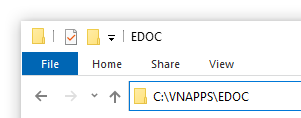
-
Windows Explorer จะทำการเปิดโฟลเดอร์Windows Explorer will open the folder.
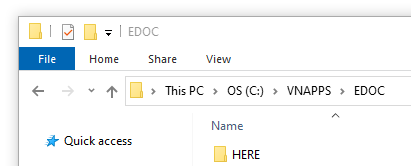
-
ทำการลบไฟล์และโฟลเดอร์ทั้งหมดDelete all files and folders.
-
ทำการเรียกใช้โปรแกรมอีกครั้งOpen Windows Application.
หากดำเนินงานข้างต้นแล้วก็ยังไม่สามารถเปิดเข้าใช้งานโปรแกรมได้ให้ดำเนินการต่อดังต่อไปนี้
Clear Microsoft ClickOnce Cache
-
พิมม์หรือคัดลอกข้อความในช่องข้างล่างไปยังช่องที่อยู่ของ Windows Explorer หรือ This PC, จากนั้นกดปุ่ม Enter ที่แป้นพิมพ์Type or copy below text to address box of Windows Explorer or This PC, then press Enter button on keyboard.
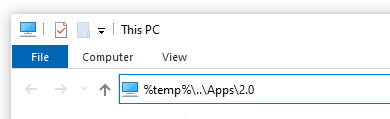
-
Windows Explorer จะทำการเปิดโฟลเดอร์Windows Explorer will open the folder.
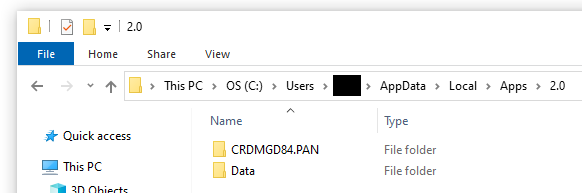
-
ทำการลบไฟล์และโฟลเดอร์ทั้งหมดDelete all files and folders.
-
ทำการเรียกใช้โปรแกรมอีกครั้งOpen Windows Application.
การปรับปรุงเวอร์ชั่นของระบบ e-Document สำหรับระบบปฏิบัติการ Windows
กรณีเกิดปัญหาการเข้าใช้งานโปรแกรม e-Document สำหรับระบบปฏิบัติการ Windows ท่านสามารถแก้ไขปัญหาเบื้องต้นได้ดังนี้
1) เปิดบราวเซอร์ Microsoft Edge แล้วพิมพ์ URL ไปที่ https://edoc.nstru.ac.th
2) คลิกที่ปุ่ม Open Windows Application ดังรูป
3) คลิกเปิดเรียกโปรแกรม e-Document ขึ้นมา
4) ให้คลิกทำเครื่องหมาย กาถูก หน้าข้อความ Reset / ตั้งต้นใหม่ เพื่อให้โปรแกรมเรียกข้อมูลโปรแกรมใหม่ทั้งหมด (ต้องรีบใช้เมาส์คลิกทำเครื่องหมายก่อนที่โปรแกรมจะดึงข้อมูลเดิมมาใช้งาน)
โปรแกรมจะทำการเรียกข้อมูลโปรแกรมใหม่ทั้งหมดรวมถึงปรับปรุงเวอร์ชั่นของโปรแกรมในระบบปฏิบัติการ Windows ของเราด้วย
ให้รอจนกว่าโปรแกรมจะเรียกไฟล์โปรแกรมครบ 100% เมื่อเสร็จสิ้นระบบจะเปิดหน้าต่างสำหรับยืนยันตัวตนเพื่อเข้าใช้งานต่อไป
การขอบัญชีผู้ใช้งานระบบสารบรรณอิเล็กทรอนิกส์และบัญชีอีเมลมหาวิทยาลัย (สำหรับอาจารย์พิเศษ / ลูกจ้างโครงการมหาวิทยาลัย)
การขอบัญชีสำหรับใช้งานสารบรรณอิเล็กทรอนิกส์และบัญชีอีเมลมหาวิทยาลัย
การขอบัญชีผู้ใช้งานระบบสารบรรณอิเล็กทรอนิกส์และบัญชีอีเมลมหาวิทยาลัย สำหรับอาจารย์พิเศษ หรือลูกจ้างโครงการมหาวิทยาลัย จำเป็นต้องได้รับการอนุญาตโดยอธิการบดี หรือรองอธิการบรดีซึ่งรับผิดชอบดูแลงานสารบรรณของมหาวิทยาลัยก่อนโดยสามารถดาวน์โหลดแบบฟอร์มขออนุญาตได้ที่ลิงค์ด้านล่างนี้
https://drive.google.com/file/d/1vNBhpLsU_lys6jsjppEJy4fyGfu2wByG/view
จากนั้นให้กรอกข้อมูลในแบบฟอร์มให้ครบถ้วน และแนบไฟล์แบบฟอร์มลงในระบบ e-Document เพื่อให้หัวหน้าหน่วยงานและรองอธิการบดีที่ดูแลงานสารบรรณปัจจุบันลงนาม ก่อนส่งคำขอมายังสำนักวิทยบริการและเทคโนโลยีสารสนเทศเพื่อดำเนินการสร้างบัญชีต่อไป
ตัวอย่างแบบฟอร์มที่ลงนามโดยหัวหน้าหน่วยงานและรองอธิการบดีที่ดูแลงานสารบรรณปัจจุบันลงนามเรียบร้อยแล้ว